Bangun UI yang dikendalikan suara
Kami telah melihat banyak API baru yang ditambahkan ke web selama beberapa tahun terakhir yang benar-benar mengaktifkan konten web untuk memiliki fungsi yang sama dengan banyak aplikasi untuk beberapa waktu. API yang relatif baru adalah API pengenalan ucapan, yang mungkin mungkin Anda tebak, memungkinkan Anda menggunakan teks Anda sebagai input ke halaman. Ini membutuhkan klik untuk memulai layanan dan lagi untuk berhenti.
Kasus yang hebat untuk ini mungkin dalam memungkinkan aksesibilitas di antara pengguna Anda, memberikan input suara sebagai alternatif untuk mengklik. Jika analitik Anda menunjukkan bahwa Anda memiliki banyak penelusuran seluler, maka pikirkan berapa jauh lebih mudah untuk berbicara di ponsel Anda daripada menggunakan keyboard.
Ada prediksi bahwa antarmuka berbasis layar mungkin mulai menghilang dalam sepuluh tahun. Pada awalnya ini mungkin terdengar seperti fiksi ilmiah, tetapi ketika pengguna semakin nyaman dengan pidato sebagai input melalui orang-orang seperti Alexa dan Siri maka ia berdiri untuk alasan bahwa ini akan menjadi metode input. Tutorial di sini akan membuat Anda mempercepat input ucapan dan kemudian menggunakannya untuk meninggalkan ulasan produk pada Situs E-commerce .
Unduh file untuk tutorial ini.
- 8 Tips Untuk Merancang Antarmuka Voice
01. Mulai proyek
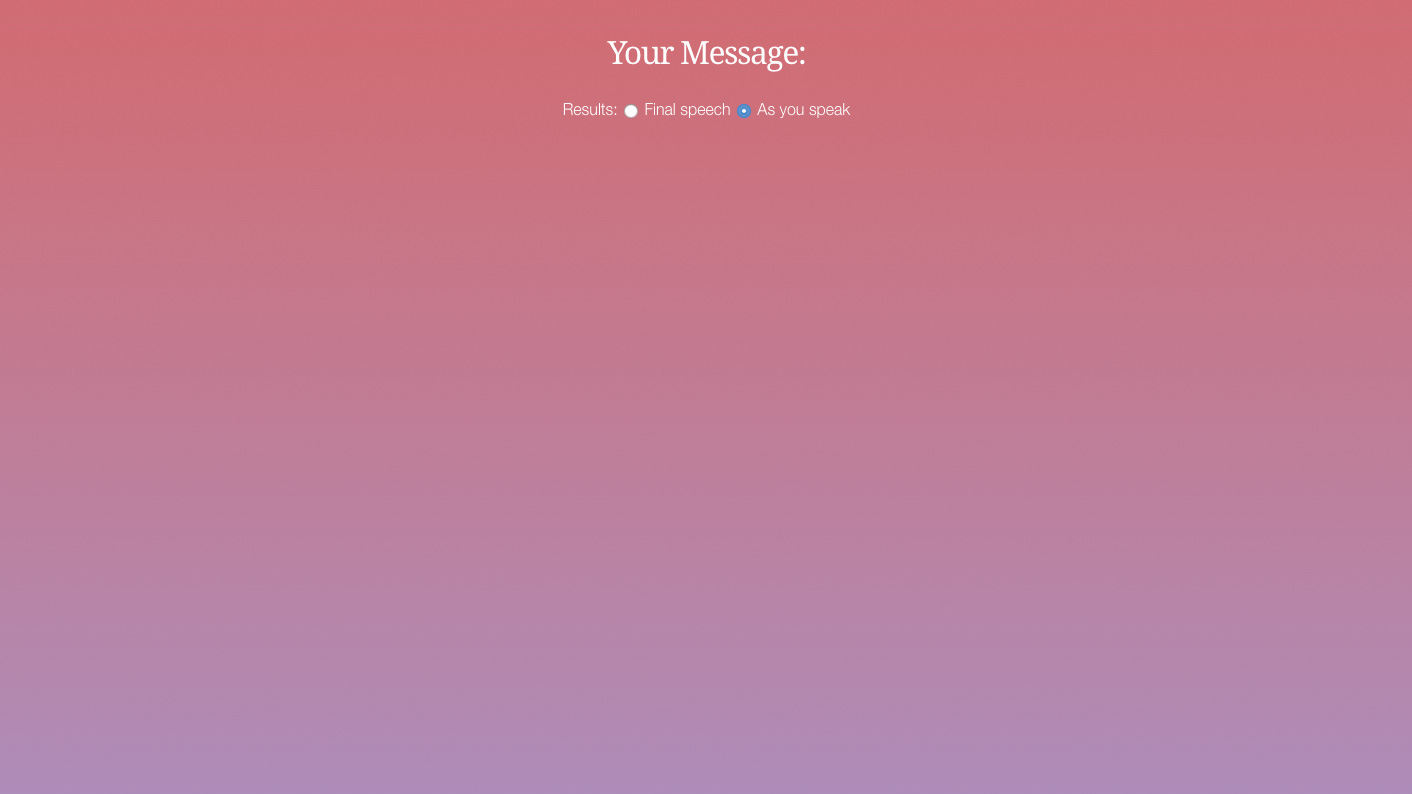
Dari folder file proyek, buka folder 'Mulai' di IDE kode Anda dan buka file 'pidato.html' untuk mengedit. Semua CSS untuk proyek ditulis karena itu bukan fokus API pidato, jadi tambahkan tautan yang ditunjukkan di sini untuk mendapatkan tipe huruf NOTO SERIF dan menautkan file CSS.
& lt; tautan href = "https://fonts.googLeapis.com/css?family=noto+Serif" rel = "stylesheet" & gt;
& lt; tautan rel = "stylesheet" href = "css / style.css" & gt; 02. Tambahkan konten
Elemen pertama dari ini adalah memiliki pembungkus untuk memegang semua konten di layar kami. Elemen pertama di sini akan menjadi pesan tersembunyi yang memberitahu pengguna jika API ucapan didukung di browser. Ini hanya akan dilihat jika tidak. Kemudian sebuah pos memberi tahu pengguna bahwa elemen form yang mengikuti akan digunakan untuk pesan mereka.
& lt; div id = "Wrapper" & gt;
& lt; span id = "tidak didukung" class = "dukungan tersembunyi" & gt; ucapan API tidak didukung & lt; / span & gt;
& lt; h2 & gt; Pesan Anda: & lt; / h2 & gt; 03. Pilih hasilnya
Saat menggunakan Pidato API ada dua cara untuk menampilkan konten. Dalam satu, teks menampilkan ketika pengguna berhenti berbicara dan tombol 'Mendengarkan' diklik. Yang lain menunjukkan kata-kata di layar seperti yang diucapkan. Tombol radio pertama ini memungkinkan hasil pidato akhir untuk ditampilkan.
& lt; div id = "typyofinput" & gt;
& lt; rentang & gt; hasil: & lt; / span & gt;
& lt; label & gt;
& lt; tipe input = nama radio = nilai pengenalan-tipe = final & gt; Pidato akhir & lt; / label & gt; 04. Radio Dua
Tombol radio kedua ditambahkan di sini dan yang satu ini memungkinkan pengguna untuk memilih teks yang akan ditampilkan saat mereka berbicara. Tombol-tombol radio ini akan diambil oleh Javascript nanti dan digunakan untuk mengontrol input ucapan, tetapi untuk saat ini ini memungkinkan pengguna untuk memiliki antarmuka untuk mengontrol itu.
& lt; label & gt;
& lt; tipe input = nama radio = nilai pengenalan-tipe = interim diperiksa & gt; Saat Anda berbicara & lt; / label & gt;
& lt; / div & gt; 05. Tampilkan teks
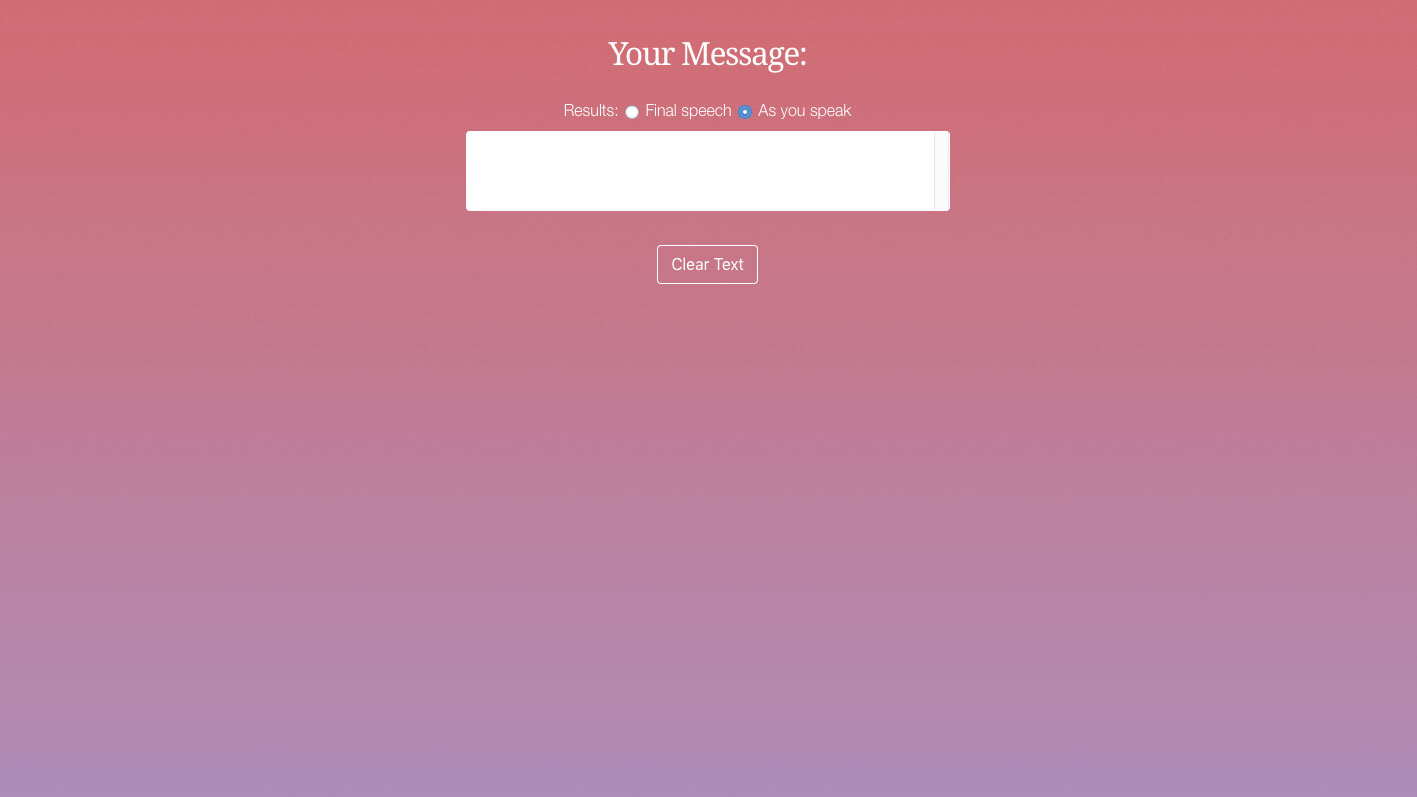
Teks yang digunakan pengguna ke dalam halaman perlu ditampilkan di layar. Di sini area teks ditambahkan yang memiliki ID 'transkripsi' - ini akan ditargetkan sehingga pidato pengguna berakhir di sini. Ada juga tombol yang jelas untuk menghapus teks.
& lt; textarea id = "transkripsi" Readonly & gt;
& lt; / textarea & gt;
& lt; br / & gt;
& lt; tombol id = "hapus-semua" kelas = "tombol" & gt; hapus teks & lt; / tombol & gt; 06. Antarmuka terakhir
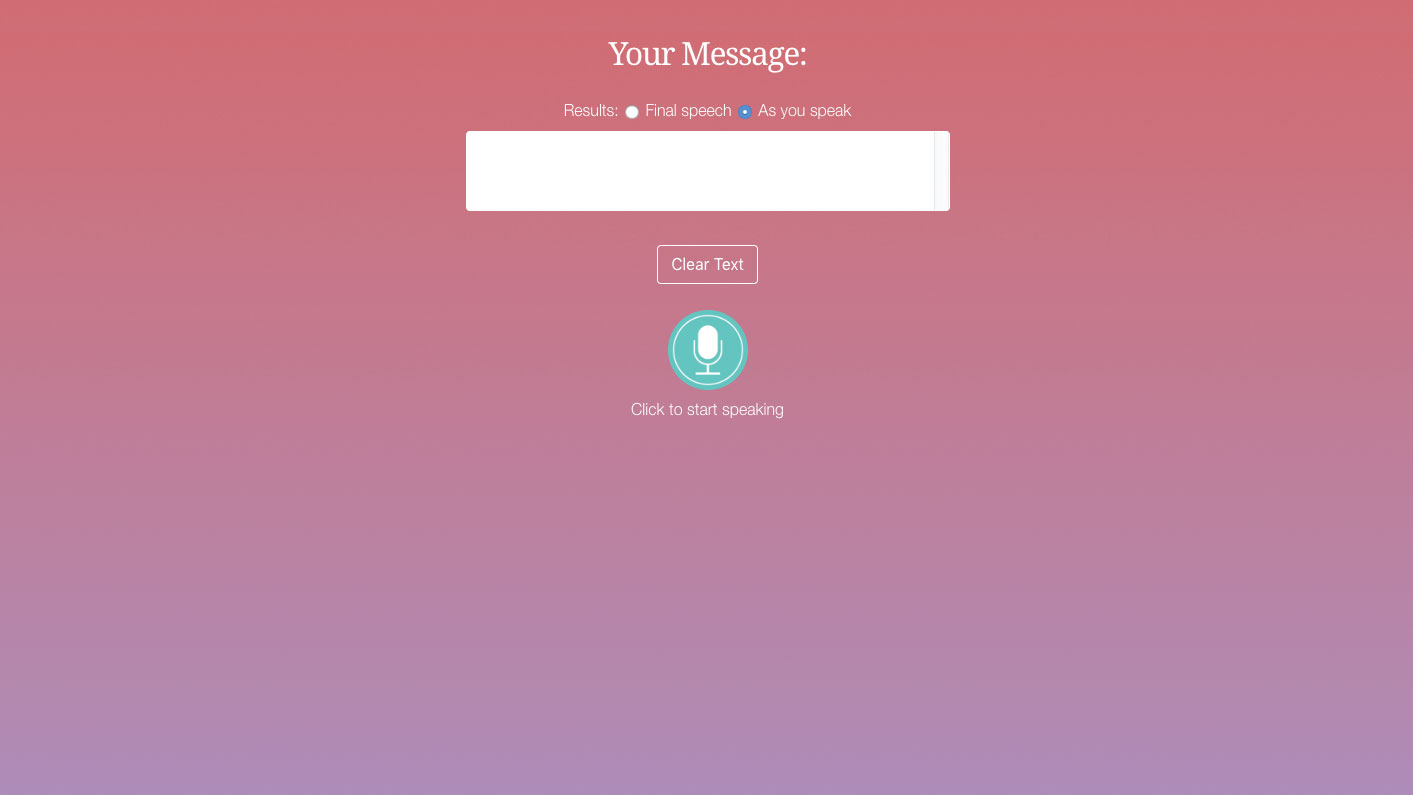
Elemen antarmuka terakhir ditambahkan ke layar sekarang. Tombol pidato memungkinkan dan menonaktifkan pidato, sehingga harus diklik sebelum berbicara. Mengklik lagi menghentikannya. Karena ini adalah interaksi yang relatif baru, log di bawahnya akan memberi tahu pengguna apa yang harus dilakukan.
& lt; div class = "button-wrapper" & gt;
& lt; div id = "speechbutton" class = "Mulai" & gt; & lt; / div & gt;
& lt; / div & gt;
& lt; div id = "log" & gt; klik untuk mulai berbicara & lt; / div & gt;
& lt; / div & gt; 07. Tambahkan JavaScript.
Sekarang tambahkan tag skrip sebelum tag tubuh penutupan. Di sinilah semua JavaScript akan pergi. Dua baris pertama ambil elemen halaman dengan ID yang cocok dan simpan dalam variabel. Transkripsi adalah hasil teks dari pidato. Log akan memperbarui pengguna dengan cara menggunakannya.
& lt; script & gt;
transkripsi var = dokumen.getelementbyid ('transkripsi');
var log = document.getelementbyid ('log');
& lt; / script & gt; 08. Hasil variabel
Menggunakan beberapa variabel berikutnya, lebih banyak elemen antarmuka di-cache. Tombol pidato akan menjadi sakelar, membiarkan pengguna beralih dan mati., Dipantailkan oleh variabel boolean, true / false. Tombol hapus semua akan menghapus hasil ucapan yang tidak memuaskan.
var start = document.getelementbyid ('speechbutton');
var clear = document.getelementbyid ('hapus-all');
var speaking = false; 09. Apakah didukung?
Hal pertama yang akan dilakukan Kode kami adalah mengetahui apakah fitur ucapan ini didukung oleh browser pengguna. Jika hasil ini kembali sebagai NULL maka pernyataan IF melempar pesan tersembunyi, sambil secara bersamaan mengambil tombol mulai dari antarmuka untuk menghentikan input ucapan.
window.speechrecognition = window.speechRecognition ||
window.webkitspeechRecognition ||
batal;
if (window.speechRecognition === null) {
dokumen.getelementbyid ('tidak didukung'). classlist.remove ('hidden');
start.classlist.add ('hidden');
} else {10. Mulai pengakuan
Pengenalan ucapan dimulai sebagai 'orang lain' untuk pengenalan ucapan tersedia. Input kontinu dimulai karena itu adalah default pada tombol radio. Fungsi 'onResult' akan menangani hasil input ucapan. Ini akan ditambahkan ke bidang teks transkripsi.
var pengenal = jendela baru.
Pengenalan suara();
pengenal. Kontinuous = Benar;
pengenal.onresult = fungsi (acara) {
transkripsi.textcontent = '';
untuk (var i = event.resultindex; i & lt; event.
hasil.anjang; i ++) {11. Final atau Interim?
Pernyataan IF sekarang memeriksa untuk melihat apakah pengguna ingin menampilkan teks saat mereka berbicara (sementara) atau hanya setelah mereka selesai berbicara (final). Anda akan melihat bahwa jika interim, setiap kata ditambahkan ke teks dengan '+ =', sedangkan final hanya membuang seluruh teks di sana.
jika (event.results [i] .isfinal) {
transkripsi.textcontent = event.results [i] .Transcript;
} lain {
transkripsi.textcontent + = event.results [i] .Transcript;
}
}
}; 12. Penanganan Kesalahan
Seperti halnya sebagian besar JavaScript API ada penangan kesalahan yang akan memungkinkan Anda untuk memutuskan apa yang harus dilakukan dengan masalah apa pun yang mungkin timbul. Ini dilemparkan ke dalam div 'Log' untuk memberikan umpan balik kepada pengguna, karena penting bahwa mereka menyadari apa yang mungkin terjadi dengan antarmuka.
pengenal.onerror = fungsi (acara) {
Log.InnerHTML = 'Kesalahan pengakuan:' +
event.message + '& lt; br / & gt;' + log.innerhtml;
}; 13. Mulailah berbicara!
Acara pendengar di sini dimulai ketika pengguna mengklik tombol untuk mulai berbicara. Jika pengguna tidak berbicara, maka tombol berubah warna untuk menunjukkan yang sudah dimulai, variabel untuk berbicara diatur ke true dan tombol radio 'sementara' diperiksa untuk melihat apakah ini adalah pilihan pengguna untuk input.
start.addeventlistener ('klik', fungsi () {
Jika (! Berbicara) {
Berbicara = Benar;
start.classlist.toggle ('stop');
Pengenal.InterimResults = Dokumentasikan.
Queryselector ('input [name = "Recogti
on-type "] [nilai =" interim "] '). diperiksa; 14. Ambil input
Pernyataan 'cobalah dan tangkapan' sekarang memulai pengenalan ucapan dan memberi tahu pengguna bahwa mereka harus mulai berbicara dan ketika mereka selesai, 'Klik lagi untuk berhenti'. Tangkapan akan mengambil kesalahan dan melemparkannya ke dalam div 'log' sehingga pengguna dapat memahami apa yang mungkin salah.
coba {
pengenal. Mulai ();
log.innerhtml = 'mulai berbicara sekarang
& lt; br / & gt; klik untuk berhenti ';
} catch (ex) {
Log.InnerHTML = 'Kesalahan pengenalan:
& lt; br / & gt; ' + ex.message;
} 15. Klik untuk Berhenti
Sekarang ketika pengguna mengklik untuk berhenti berbicara, pengenalan ucapan dihentikan. Tombol diubah kembali menjadi hijau dari merah saat berbicara. Antarmuka pengguna diperbarui sehingga pengguna diberi tahu bahwa layanan telah berhenti. Variabel berbicara diatur ke false, siap untuk membiarkan pengguna berbicara lagi.
} else {
Pengenal.Stop ();
start.classlist.toggle ('stop');
Log.InnerHTML = 'Pengakuan berhenti
& lt; br / & gt; klik untuk berbicara ';
Berbicara = Salah;
}
}); 16. Bersihkan teks
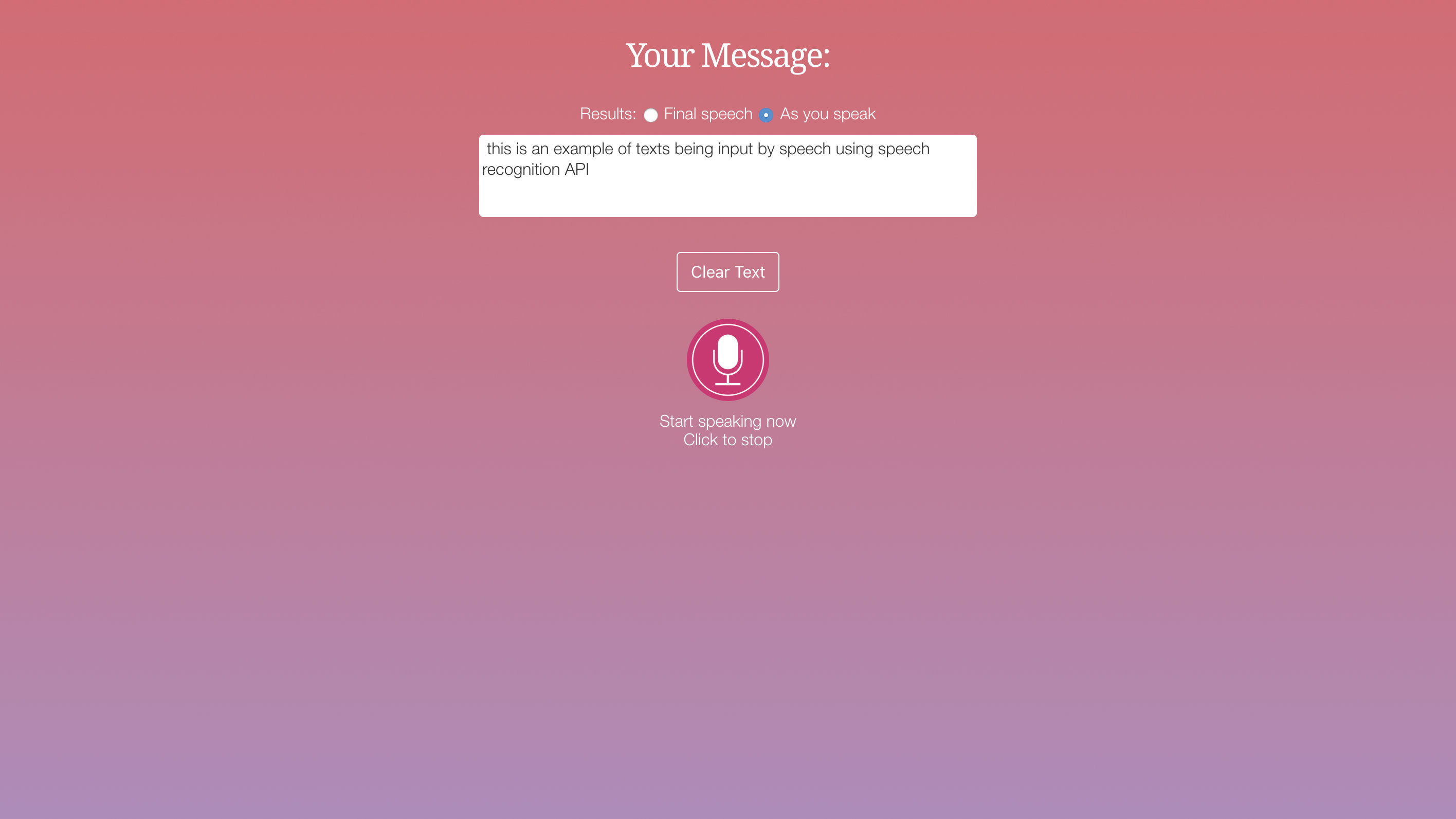
Kode akhir untuk bagian ini hanyalah tombol yang jelas untuk menghapus teks input ucapan jika itu salah ditafsirkan. Simpan file dan uji ini di browser Anda. Anda akan dapat mengklik tombol untuk berbicara ke komputer dan melihat hasilnya.
clear.addeventlistener ('klik', fungsi () {transkripsi.textcontent = '';
});
} 17. Tambah Tujuan
Sekarang karena Anda memiliki contoh kerja, perlu ada beberapa tujuan untuk antarmuka, jadi mari kita buat ini sehingga pengguna dapat memasukkan ulasan. Simpan halaman dan kemudian pilih Simpan sebagai, dengan nama baru 'ulasan'. Tambahkan elemen HTML berikut tepat setelah & lt; div id = "Wrapper" & gt; garis.
& lt; h1 & gt; ulasan produk & lt; / h1 & gt;
& lt; Ulasan div id = "Ulasan" & gt; & lt; / div & gt; 18. Total pengiriman
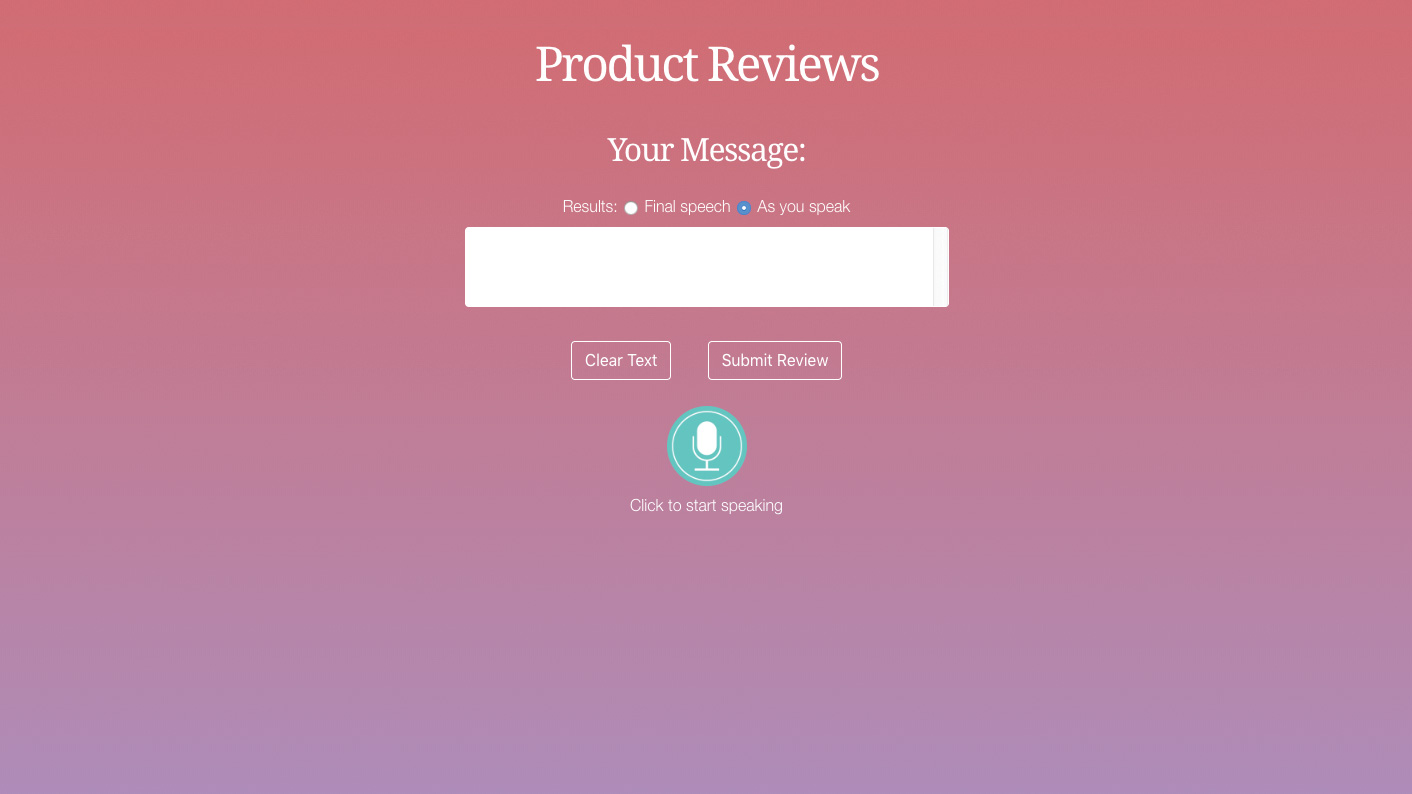
Kode sebelumnya akan memiliki ulasan. Pengguna perlu mengirimkan input ucapan mereka, jadi tambahkan tombol kirim tepat setelah tombol 'hapus teks', yang akan berada di sekitar baris 28 dalam kode Anda. Kemudian Anda dapat pindah ke JavaScript untuk langkah selanjutnya.
& lt; tombol id = "Kirim" Kelas = "tombol" & gt; kirimkan ulasan & lt; / tombol & gt; 19. Elemen antarmuka baru
Di bagian atas JavaScript Anda tambahkan variabel baru untuk menahan referensi ke elemen antarmuka baru yang baru saja ditambahkan. Ini akan memberi Anda cara untuk mengirimkan dan menampilkan hasil pada layar dalam bagian 'ulasan' dari halaman.
var kirim = Document.GetElementByid ('kirim');
var review = document.getelementbyid ('ulasan'); 20. Kirim entri
Sekarang kode di sini akan menangani ketika pengguna mengklik tombol kirim, letakkan ini tepat sebelum kode tombol 'jelas', yang harus di sekitar baris 88 dalam kode Anda. Pertama, tag paragraf dibuat dan input ucapan kemudian ditambahkan ke dalamnya. Ini kemudian akan ditambahkan ke bagian 'Review'.
kirim.AddeventListener ('klik', fungsi () {
Biarkan P = Document.CreateTeelement ('P');
var textnode = document.creationetextnode
(transkripsi.value);
p.appendchild (TextNode);
Ulasan.AppendChild (p);
Biarkan hari ini = tanggal baru ();
biarkan s = document.createteelement ('kecil'); 21. Pengajuan akhir
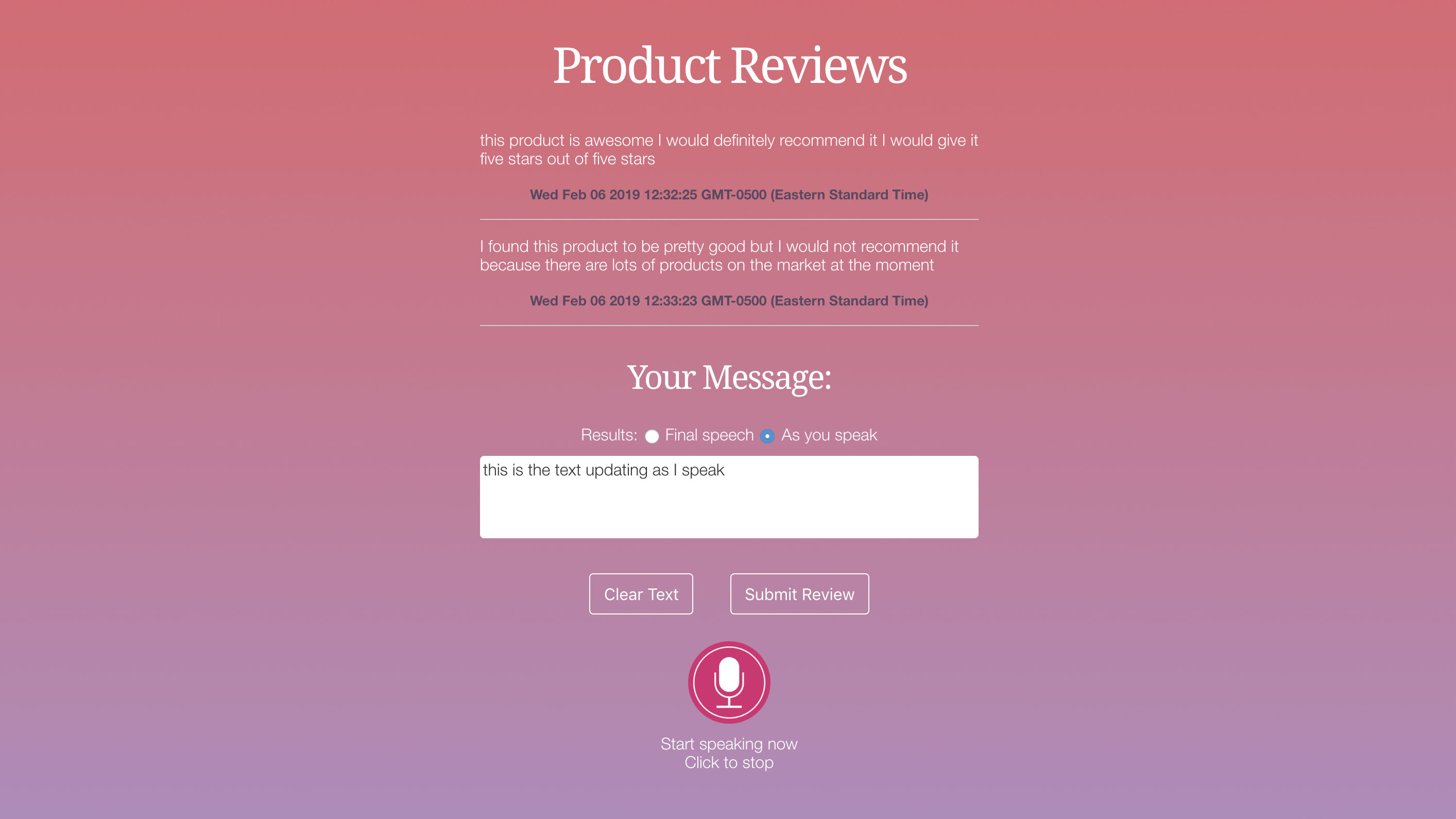
Tanggal ditambahkan sehingga tinjauannya hanya saatnya di dokumen. Akhirnya aturan horizontal ditambahkan untuk menunjukkan di mana setiap ulasan berakhir, maka teks dihapus siap untuk input baru. Simpan halaman dan uji ini. Anda akan melihat bahwa Anda sekarang dapat mengirimkan pidato Anda ke halaman sebagai ulasan. Untuk kegigihan Anda perlu menggunakan database untuk menyimpan hasil ini.
TextNode = Document.CreationTextNode (hari ini);
S.AppendChild (TextNode);
Ulasan.AppendChild (s);
biarkan jam = dokumen.createteelement ('hr');
Ulasan.AppendChild (SDM);
transkripsi.textcontent = '';
}); Artikel ini awalnya diterbitkan dalam edisi 286 dari Majalah Desain Web Kreatif Desainer web . Beli masalah 286 di sini atau berlangganan desainer web di sini .
Artikel terkait:
- 14 dari API JavaScript terbaik
- Bangun chatbot bertenaga AI
- 5 Tren UX yang muncul pada tahun 2019
Bagaimana caranya - Artikel Terpopuler
Adobe XD: Cara Menggunakan Fitur Auto-Animate
Bagaimana caranya Sep 13, 2025(Kredit Gambar: Adobe) Meskipun entri terlambat ke dalam game prototyping, Adobe XD adalah salah satu alat bingkai da..
Bagaimana cara menambahkan font di Photoshop
Bagaimana caranya Sep 13, 2025(Kredit Gambar: Adobe) Font di Photoshop: Tautan Cepat - Tambahkan font di Photosh..
Semua yang perlu Anda ketahui tentang pemisahan kode JavaScript
Bagaimana caranya Sep 13, 2025Situs modern sering menggabungkan semua javascript mereka menjadi satu, besar main.js. naskah. Ini secara teratur ..
Lukis pengaturan permainan sci-fi di Photoshop
Bagaimana caranya Sep 13, 2025Saya selalu berpikir bahwa orisinalitas ditemukan di suatu tempat antara apa yang Anda suka dan apa yang Anda amati. Saya suka me..
membuat rumput di mesin yang tidak nyata
Bagaimana caranya Sep 13, 2025Saat membuat visualisasi arsitektur Anda perlu mewakili banyak detail, dan salah satu yang paling memakan waktu adalah vegetasi s..
Bagaimana cara memahat goblin yang dicetak 3D
Bagaimana caranya Sep 13, 2025Konsep untuk proyek ini, Goblin Mushroom, berasal dari gambar oleh teman saya Adrian Smith. Saya telah berusaha membuat konsep in..
branding pro bagikan bagaimana mereka memakukan suara merek
Bagaimana caranya Sep 13, 2025Ketika Anda fokus pada sisi desain hal-hal yang bisa menjadi mudah untuk melupakan betapa pentingnya copywriting yang baik dapat ..
Cara membuat rambut bergaya manga
Bagaimana caranya Sep 13, 2025Belajar Cara menggambar manga bukan prestasi yang mudah. Jadi, untuk membuatnya semudah mungkin, saya mengikuti proses langkah demi langkah sederhana yang menggunakan pergeraka..
Kategori
- AI & Pembelajaran Mesin
- AirPods
- Amazon
- Amazon Alexa & Amazon Echo
- Amazon Alexa & Amazon Echo
- Amazon Api TV
- Video Prime Amazon
- Android
- Ponsel & Tablet Android
- Telepon & Tablet Android
- TV Android
- Apple
- Apple App Store
- Apple Homekit & Apple Homepod
- Musik Apple
- Apple TV
- Apple Watch
- Aplikasi & Aplikasi Web
- Aplikasi & Aplikasi Web
- Audio
- OS Chromebook & Chrome
- Chromebook & Chrome OS
- Chromecast
- Cloud & Internet
- Cloud & Internet
- Cloud Dan Internet
- Perangkat Keras Komputer
- Sejarah Komputer
- Cord Cutting & Streaming
- Pemotongan & Streaming Kabel
- Perselisihan
- Disney +
- DIY
- Kendaraan Elektrik
- Ereaders
- Penting
- Penjelasan
- Bermain Game
- Umum
- Gmail
- Asisten Google & Google Sarang
- Google Assistant & Google Nest
- Google Chrome
- Google Documents
- Google Drive
- Google Maps
- Google Play Store
- Google Sheets
- Google Slide
- Google TV
- Perangkat Keras
- HBO MAX
- Bagaimana Caranya
- Hulu
- Slang & Singkatan Internet
- IPhone & IPad
- Kindle
- Linux
- Mac
- Pemeliharaan Dan Optimasi
- Microsoft Edge
- Microsoft Excel
- Microsoft Office
- Microsoft Outlook
- Microsoft PowerPoint
- Tim Microsoft
- Microsoft Word
- Mozilla Firefox
- Netflix
- Nintendo Switch
- Paramount +
- Gaming PC
- Peacock
- Fotografi
- Photoshop
- PlayStation
- Privasi & Keamanan
- Privasi & Keamanan
- Privasi Dan Keamanan
- Roundups Produk
- Pemrograman
- Raspberry PI
- Roku
- Safari
- Telepon Samsung & Tablet
- Ponsel & Tablet Samsung
- Slack
- Rumah Pintar
- Snapchat
- Media Sosial
- Ruang Angkasa
- Spotify
- Tinder
- Penyelesaian Masalah
- TV
- Video Game
- Realitas Maya
- VPNS
- Browser Web
- Wifi & Router
- WiFi & Router
- Windows
- Windows 10
- Windows 11
- Windows 7
- Xbox
- TV YouTube & YouTube
- YouTube & YouTube TV
- Zoom
- Penjelasan







